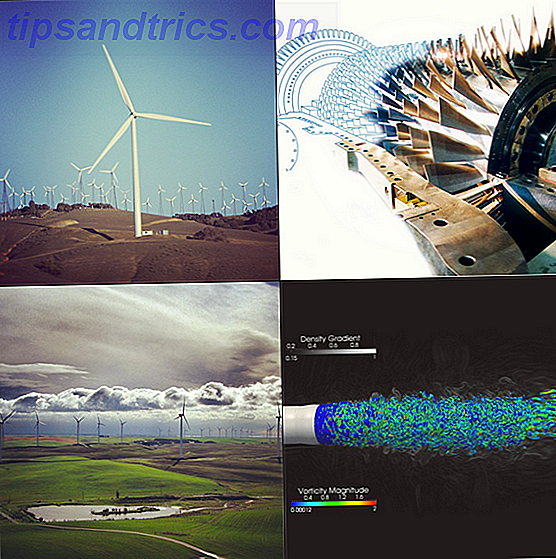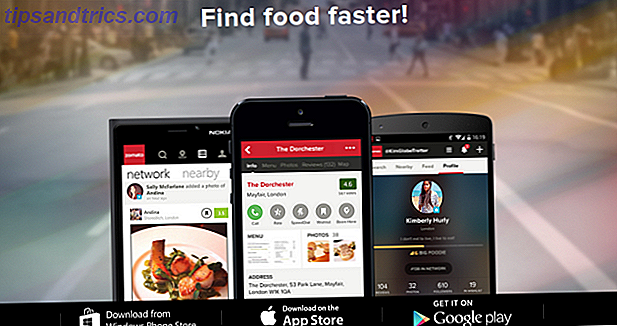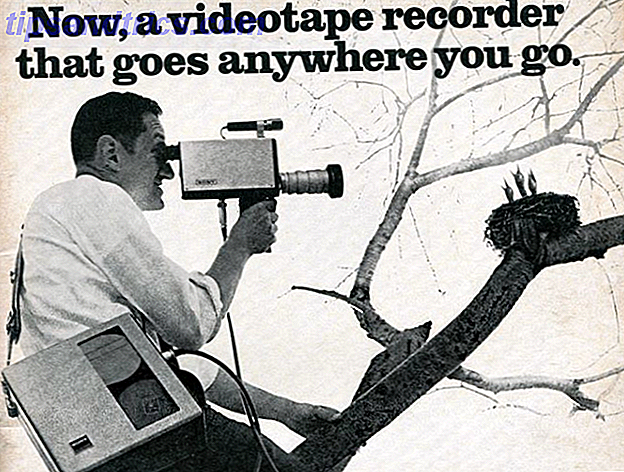Es ist einfach, es ist effektiv, es ist WikiPad, eine Möglichkeit, Ihre Notizen elektronisch auf Ihrem Desktop organisiert zu halten. Mit diesem innovativen und etwas "glorreichen" Web-basierten Notizblock gelingt es Ihnen tatsächlich, fast komplett papierlos zu sein.
Es ist einfach, es ist effektiv, es ist WikiPad, eine Möglichkeit, Ihre Notizen elektronisch auf Ihrem Desktop organisiert zu halten. Mit diesem innovativen und etwas "glorreichen" Web-basierten Notizblock gelingt es Ihnen tatsächlich, fast komplett papierlos zu sein.
Wenn Sie es satt haben, dass Ihre Notizen und Gedanken unermüdlich überall auf Ihrem Desktop verstreut sind, während der Gedanke, diese Dinge manuell organisieren zu müssen, Ihren Verstand überladen hat, dann ist WikiPad der ideale Kandidat, der eine Lösung für die Veränderung hervorbringt. unbewusst gesucht haben.

Ich stolperte über WikiPad, während ich mit den Wörtern "notepad" und "organised" suchte. Um ehrlich zu sein, bin ich eigentlich ziemlich überrascht darüber, dass ich auf diese Anwendung gestoßen bin, weil es so aussieht, als wäre es tief in der Ebene des Internets nach einer Schicht endloser Informationen verschachtelt. Bis vor ein paar Tagen hatte ich noch nie von dem Wort Wiki und Pad im selben Satz gehört, geschweige denn als ein Wort. Da diese Anwendung jedoch die einfache, schnelle und effektive Organisation dessen ermöglicht hat, was einst mein selbstverliebtes Durcheinander von Papieren und Gedanken war, bin ich froh, dass ich genau zu diesem Zeitpunkt darüber gestolpert bin!
Sie können diese Anwendung verwenden, um Projekte, persönliche Kontakte, allgemeine Informationen, Aufgabenlisten, Speicherung von HTML-Dateien und vieles mehr zu verfolgen und später auf einer Website, einer CD oder einer anderen HTML-basierten Anwendung zu platzieren.
Eine Warnung: Sobald Sie beginnen, WikiPad zu verwenden, werden Sie wahrscheinlich einer unglaublichen Menge an Nutzung folgen! Diese Anwendung ist originell und ermöglicht es Ihnen, Informationen zu verfolgen, detaillierte, spezifische Daten zu suchen und sie so zu verwenden, wie Sie es möchten, da es sich um eine Open-Source-Anwendung handelt!
Eigenschaften
Hier ist eine Liste der soliden Funktionen von WikiPad:
- On-the-fly WikiWord-Verknüpfung, während Sie tippen
- Automatische Vervollständigung von WikiWord
- Einfache WikiWord Navigation
- Wiki-Textgestaltung
- WikiWord Geschichte
- Wiki-Dokumentattribute
- Dynamische Ansichten
- Baum- / Gliederungsansicht mit über 100 Icons
- Aufgabenlisten
- Inkrementelle Suche
- Suchen und Ersetzen
- Autosave
- In HTML exportieren
- Alle Ihre Daten werden im Klartext gespeichert
- URL- und Dateiverknüpfung
- Intuitive Tastenbelegung
- Hilfe Wiki enthalten
Einzigartigkeit und Ursprung von WikiPad
Der Unterschied zwischen WikiPad und anderen Notizblock-ähnlichen Anwendungen besteht in der Einfachheit und Leichtigkeit, die es bietet, wenn Sie Ihre Informationen miteinander verknüpfen. Sie können Links erstellen, indem Sie WikiWords eingeben. Es ist kein Schock für mich, dass diese Anwendung das Wort Wiki im Namen hat, denn wiki bedeutet schnell, und diese anwendungsbasierten Namen sind bekannt für die schnelle und einfache Kombination von nützlichen Informationen (zB WikiPedia).
Urteil
WikiPad ist eine nützliche Open-Source-Anwendung, die die erstaunlichen organisatorischen Fähigkeiten bietet, die manchmal sowohl Profis als auch Computer-versierten Menschen fehlen. Nachdem ich das gesagt habe, habe ich es genossen und werde es weiterhin genießen, WikiPad zu benutzen. Eine wichtige Auswirkung (in meinem Buch), die ich an dieser Anwendung nicht mochte, war jedoch die GUI (grafische Benutzeroberfläche). Ich denke, es sollte ein bisschen "einfacher" für die Augen sein und es sollte etwas einladender sein statt einfach und einfach. Neben dem Format, in dem Sie die Kategorisierung Ihrer Notizen anzeigen können.
Plug & Play
Sie haben gelesen, wie gut WikiPad ist und wie es konfiguriert werden kann, um es etwas besser zu machen. Jetzt können Sie jedoch installieren. Hier finden Sie eine kurze Übersicht darüber, wie Sie Ihr WikiPad installieren und einrichten können, um es in kürzester Zeit in Betrieb zu nehmen!
Als erstes musst du die WikiPad-Seite besuchen und die neueste Version von Wikipad (1.8) herunterladen, indem du ganz nach unten scrollst und auf den folgenden Link klickst:

(Die Wikipad Wiki-Software für Windows-, Linux- und Mac-PCs. Damit deckt sie praktisch alle ab.)
Nachdem Sie auf den oben genannten Link geklickt haben, werden Sie auf eine Seite mit dem folgenden Link weitergeleitet:

Klicken Sie auf diesen Link, um die Download-Zip-Datei zu öffnen.

Sobald Sie auf OK geklickt haben, wird Ihre Kopie von WikiPad sofort heruntergeladen. Wenn Ihre Internetverbindung von DSL zu einem T1 reicht, sollte es eine Sache von Minuten oder sogar Sekunden dauern.
Jetzt können wir Ihr neu installiertes WikiPad öffnen. Gehe zu deinem Startmenü, klicke auf Programme und scrolle nach unten, um den WikiPad-Ordner zu öffnen und ihn zu öffnen.
Sobald Sie es geöffnet haben, gelangen Sie zu einer Hilfe-Wiki-Seite, lesen die Seite und machen sich mit der Software vertraut. Sobald Sie dies getan haben, können Sie auf das WikiPad-Menü zugreifen und Ihr neues Wiki erstellen, indem Sie auf "Wiki" klicken "Auf der obersten Leiste:

Gib deinem neuen Wiki einen Namen und das war's! Sie können jetzt damit beginnen, unzählige Informationen zwischen verschiedenen Wiki's zu schreiben!

WikiPad Bonus
Nun, du hast nicht gedacht, dass ich dich mit leeren Händen verlassen würde, oder? Das Versenden unserer Leser ohne nützliche Tipps und Gedanken ist nicht das, was wir hier bei MakeUseOf gewohnt sind. Daher habe ich eine Liste nützlicher Shortcuts für dein WikiPad zusammengestellt, viel Spaß!
Strg + J : Wikize
Strg + L : Gehe zu Link
ALT + links / rechts : Überblättern (Historie)
(Ich habe stattdessen ALT + W / D definiert)
Strg + hoch / runter : Verschieben über (Eltern / Kind)
Strg + O : Wiki öffnen
Strg + Alt + F : Suche (global)
Strg + F : In der Seite suchen
F3 / Shift F3 : Inkrementelle Suche
Strg + Q : Nach Hause
Strg + T : Baum ausblenden
Strg + Leerzeichen : Auto-Vervollständigen
Strg + Tab : Tab Browsing (zurück)
Strg + Umschalt + P : Verweise auf Seite (Strg + UP)